
Jeśli uważasz, że przeglądarka Edge firmy Microsoft jest frustrująca jako domyślna opcja otwierania linków w systemie Windows 11, nie jesteś sam. Wielu użytkowników zdecydowało się przejść na przeglądarki takie jak Google Chrome lub Firefox. Ten przewodnik pomoże Ci z łatwością zmienić domyślną przeglądarkę w systemie Windows 11 .
Po uaktualnieniu z systemu Windows 10 do 11 być może zauważyłeś, że Microsoft Edge automatycznie staje się Twoją domyślną przeglądarką internetową. To tylko jedna z wielu zmian systemowych, które sprawiają, że użytkownicy szukają alternatyw. Ostatnie badania wskazują, że prawie 50% użytkowników Internetu preferuje Google Chrome. Jeśli należysz do osób, które chcą zmienić przeglądarkę, jesteś we właściwym miejscu! Ten przewodnik przedstawia prosty proces, dzięki któremu wybrana przeglądarka stanie się domyślną przeglądarką na Twoim komputerze z systemem Windows 11.
Kroki zmiany domyślnej przeglądarki w systemie Windows 11
Kilkoma kliknięciami możesz zmienić swoją domyślną przeglądarkę internetową:
- Uruchom aplikację Ustawienia na swoim komputerze.
- Wybierz Aplikacje z menu.
- Przejdź do aplikacji domyślnych .
- Wybierz preferowaną przeglądarkę internetową . Pamiętaj, że możesz przypisać różne przeglądarki do określonych typów plików – na przykład możesz chcieć otwierać pliki HTML za pomocą Firefoksa, a pliki PDF za pomocą Edge.
- Po dokonaniu wyboru kliknij przycisk Ustaw domyślne .
Twoja domyślna przeglądarka zostanie natychmiast zaktualizowana, co pozwoli Twojemu systemowi na wykorzystanie różnych przeglądarek do różnych zadań. Jeśli ta metoda nie wydaje się działać, nie martw się; istnieje inne podejście, którego możesz spróbować.
Inna metoda zmiany domyślnej przeglądarki
Jeśli jesteś fanem przeglądarki Brave, ta metoda pozwala na łatwe dostosowywanie, zapewniając jednocześnie, że Microsoft Edge nie przejmie kontroli. Wykonaj następujące proste kroki:
Po zainstalowaniu przeglądarki Brave proces jest taki sam jak w przypadku zwykłych ustawień systemowych. Wybierz przeglądarkę i kliknij Ustaw jako domyślną ; Twoje wybory zostaną wdrożone bezproblemowo.
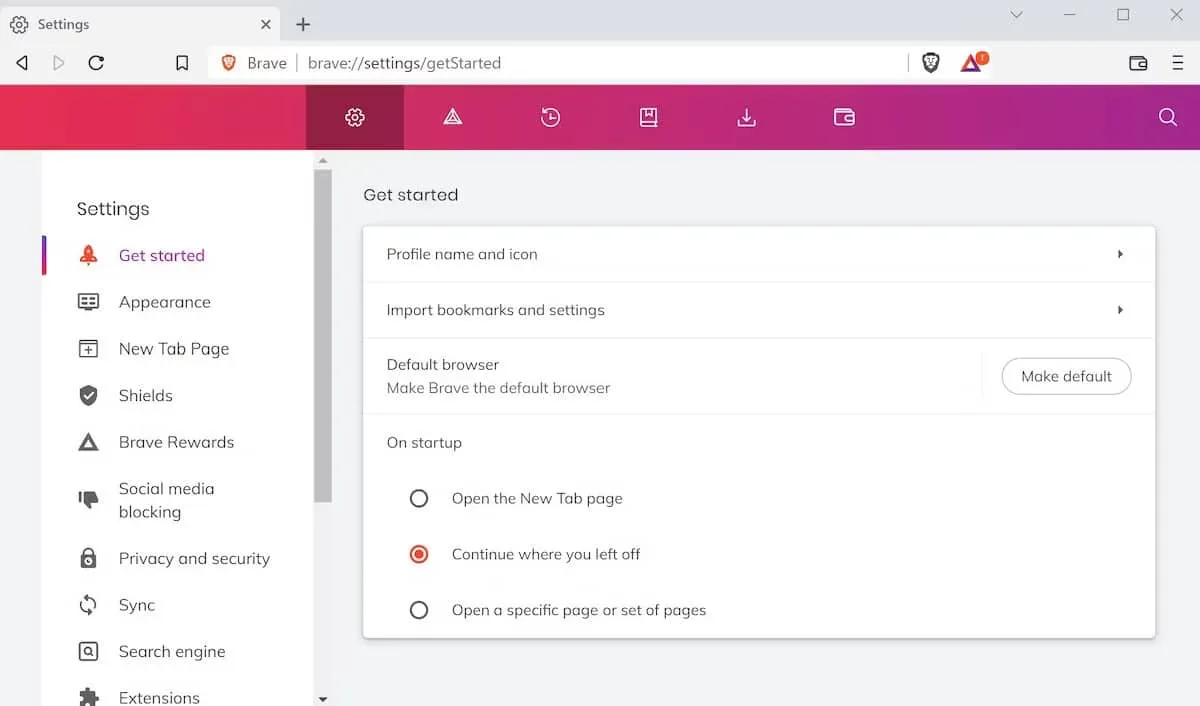
Dostosowywanie domyślnej przeglądarki dla widżetów w systemie Windows 11
W systemie Windows 11 w lewym rogu paska zadań znajduje się panel widżetów, wyświetlający wiadomości i aktualizacje pogody. Domyślnie linki kliknięte w tym widżecie otwierają się w przeglądarce Microsoft Edge. Aby zmienić to ustawienie i uniemożliwić przeglądarce Edge monopolizowanie przeglądania, wykonaj następujące czynności:
- Otwórz aplikację Ustawienia , następnie przejdź do Aplikacji i wybierz Aplikacje domyślne .
- Przewiń w dół i kliknij Wybierz domyślne według typu łącza .
- Chociaż początkowo przeglądarka Microsoft Edge może być wyświetlana jako domyślna, po jej kliknięciu dostępne będą inne opcje przeglądarki.
- Jeśli masz zainstalowaną przeglądarkę Brave, powinna ona teraz pojawić się obok Microsoft Edge. Wybierz Brave , a od tej pory linki do wiadomości w widżecie będą otwierane w przeglądarce Brave.
Wniosek
Postępując zgodnie z tymi wskazówkami, jesteś teraz wyposażony, aby skutecznie zmienić domyślną przeglądarkę w systemie Windows 11. Przedstawiliśmy najprostsze i najskuteczniejsze dostępne metody. Jeśli napotkasz jakiekolwiek problemy lub będziesz mieć dalsze pytania, nie wahaj się zostawić komentarza poniżej.




Dodaj komentarz